iOS là hệ điều hành nổi tiếng với sự mượt mà, ổn định và hỗ trợ lâu dài. Nhưng cũng chính tính chất “đóng” của hệ điều hành này mà gây ra nhiều điều khó chịu và bất tiện, một trong số đó là rất khó có thể cài được ứng dụng từ bên ngoài App Store. Không như việc cài đặt ứng dụng bên ngoài trên Android cực kỳ đơn giản chỉ với một tệp tin APK, trên iOS, chúng ta phải sử dụng một số phần mềm bên thứ ba với các thao tác rườm rà và bất tiện hơn. Bài viết dưới đây sẽ chia sẻ cách để cài đặt một ứng dụng bên ngoài App Store qua iPhone, sử dụng một công cụ có tên AltStore.
Các bước chuẩn bị
- iPhone hoặc iPad (AltStore đã hỗ trợ trên iOS 16 mới nhất);
- Một chiếc máy tính chạy Windows hoặc macOS;
- Cáp sạc Lightning hoặc USB Type-C hỗ trợ truyền tải dữ liệu;
- Tập tin cài đặt ứng dụng dưới dạng .IPA.
Bước 1: Thiết lập AltServer

– Trên máy tính của bạn, truy cập trang web dưới đây dẫn tới trang chủ của công cụ AltStore và tải xuống phiên bản cho macOS hoặc Windows.
– Nếu cài đặt ứng dụng thành công, trên thanh trạng thái (macOS) hoặc thanh Taskbar (trên Windows) sẽ hiển thị biểu tượng của AltServer.

– Kết nối iPhone với máy tính thông qua cáp sạc.
– Chọn biểu tượng trên, tiếp theo chọn mục Install AltStore và chờ ứng dụng được cài đặt trên iPhone. Nhập tài khoản AppleID nếu được yêu cầu.
Lưu ý, người dùng macOS cần phải kích hoạt tiện ích Mail Plug-in trước khi cài đặt AltStore trên iPhone. Theo đó, các bạn truy cập ứng dụng Mail trên macOS, chọn Preferences > Manage Plug-ins. Chọn AltPlugin.mailbundle và áp dụng.
Chú ý: Với các thiết bị chạy iOS 16 trở lên, bạn cần kích hoạt Chế độ Nhà phát triển (Developer Mode) trước khi sử dụng AltStore. Theo đó, sau khi cài đặt thành công, bạn cần khởi động AltStore, sau đó truy cập Cài đặt > Quyền riêng tư & Bảo mật > Chế độ Nhà phát triển và kích hoạt. Khởi động lại thiết bị để áp dụng thay đổi.
Bước 2: Cài đặt ứng dụng trên AltStore
- Khởi động AltStore trên iPhone.
- Chọn mục My Apps. Trong đây sẽ hiển thị danh sách các ứng dụng đã được cài đặt thông qua AltStore. Theo đó, bạn có thể cài đặt tối đa 10 ứng dụng khác nhau, hoặc có thể nhiều hơn thế nữa nếu AppleID của bạn thuộc chương trình thử nghiệm của Apple (có trả phí).

- Chọn dấu (+), tìm đến tệp tin .IPA của ứng dụng và chờ cài đặt.
- Lưu ý: Luôn luôn giữ kết nối giữa iPhone và máy tính. Ngoài ra, với người dùng macOS, cần phải luôn để ứng dụng Mail hoạt động trong nền.
Bước 3. Gia hạn ứng dụng thông qua AltServer
Sau khi cài đặt thành công, ứng dụng sẽ xuất hiện trên Màn hình chính và bạn có thể sử dụng trực tiếp. Mặc dù vậy, chứng chỉ của chúng chỉ có “hạn sử dụng” trong vòng 7 ngày, và nếu không gia hạn, bạn sẽ không thể sử dụng tiếp ứng dụng đó nữa. Rất may AltStore cũng hỗ trợ gia hạn chứng chỉ cho các ứng dụng được cài đặt qua nền tảng này. Cách làm như sau:
- Kết nối iPhone với máy tính, khởi động AltServer và ứng dụng Mail (trên macOS).
- Trên iPhone, khởi động AltStore, chọn mục My Apps và chọn Refresh All.
Sau khi gia hạn thành công, chứng chỉ của ứng dụng sẽ được cập nhật và bạn có thể tiếp tục sử dụng một cách bình thường.

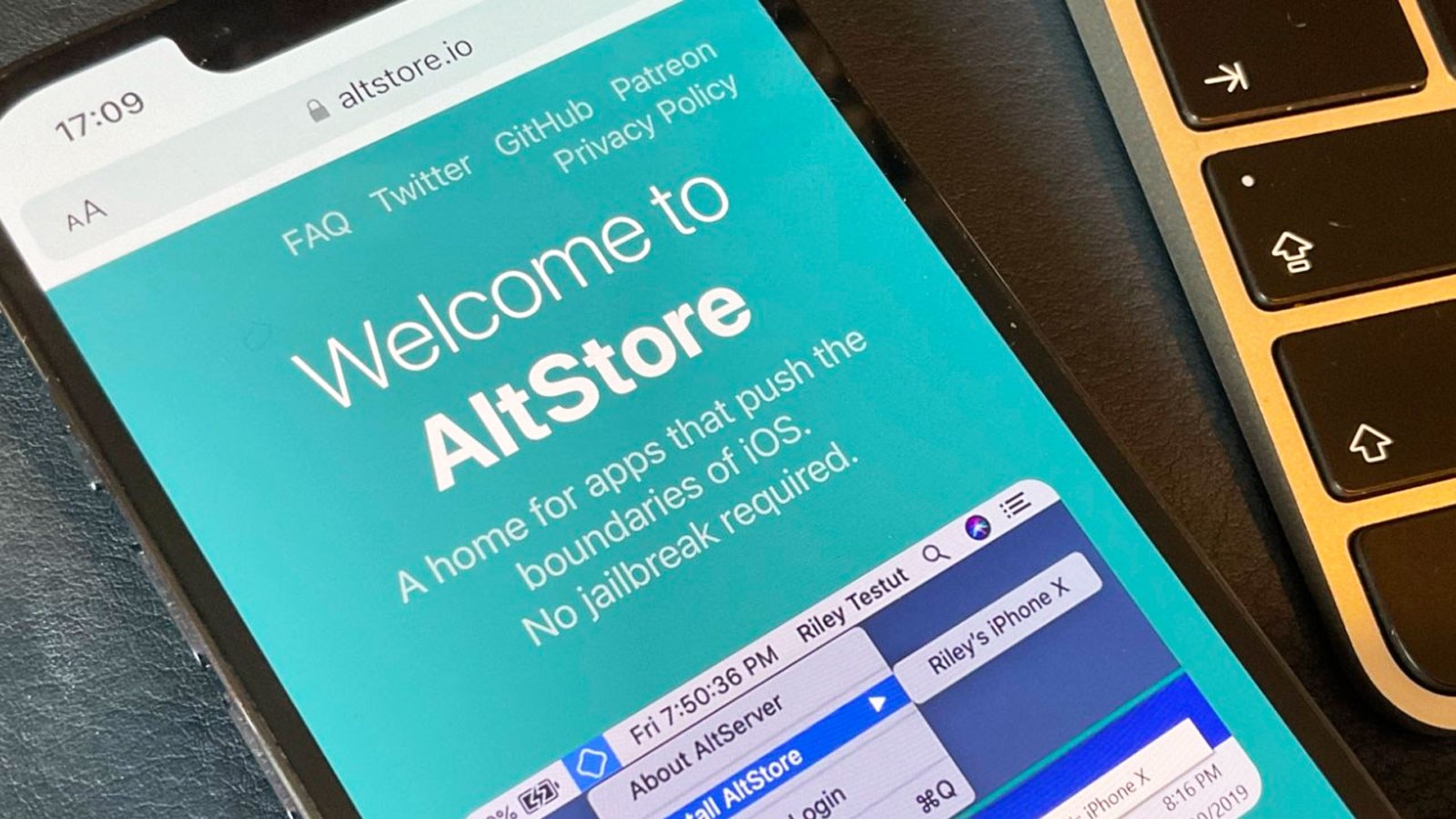








Comments